Tata letak profesional tidak berakhir dengan desain - pemeriksaan akhir untuk kualitas cetak dan kompatibilitas sangat penting. Fitur seperti Softproof, Pratinjau Output, dan pratinjau overprint di Adobe InDesign membantu Anda memeriksa warna, transparansi, dan detail cetak. Selain itu, dengan mengurangi transparansi, Anda dapat memastikan bahwa dokumen Anda siap untuk dicetak. Dalam panduan ini, saya akan menunjukkan langkah demi langkah bagaimana cara menggunakan alat-alat ini secara efektif untuk mencapai hasil yang sempurna. Mari mulai dan persiapkan tata letak Anda dengan optimal!
Softproof dan Pratinjau Output
Untuk mendapatkan gambaran yang sebelumnya kalibrasi tentang hasil yang mungkin diharapkan dalam pencetakan nanti, terutama ketika menggunakan kertas tanpa lapisan, InDesign menyediakan fitur yang disebut Softproof. Syaratnya adalah manajemen warna aktif dengan profil warna yang benar.
Biasanya gambar ditampilkan di monitor dalam ruang warna RGB yang lebih lengkap, yang dihasilkan oleh pencampuran warna tambahan, sedangkan output cetak dihasilkan oleh pencampuran warna pengurangan dalam ruang warna CMYK yang lebih sedikit pada kertas yang mempengaruhi informasi warnanya.
Untuk menjelaskan perbedaan ini, Anda dapat menggunakan InDesign untuk mengubah tampilan layar menggunakan profil output yang sesuai. Buka menu View> Proof Setup> Custom.

Pilih profil yang sesuai dengan media output (ISO Coated v2 ECI untuk mencetak pada kertas glossy) dan aktifkan kotak centang Simulasikan Warna Kertas.
Setelah klik OK, Anda akan mendapatkan tampilan file yang telah diubah untuk jenis output ini. Bahkan ketika mencetak pada kertas glossy, perbedaan dalam representasi gambar dan warna akan terlihat lebih tenggelam.
Jika mencetak pada kertas tidak berlapis dengan sedikit warna (misalnya kertas buku Werkdruck) atau bahkan kertas koran (misalnya untuk iklan), perbedaannya akan menjadi jauh lebih signifikan.
Untuk memperjelas, Anda dapat menampilkan halaman saat ini dalam dua jendela berdampingan dengan profil output yang berbeda. Untuk itu, buka opsi Windows di menu Arrange> New Window.
Dokumen sekarang akan ditampilkan dalam dua jendela yang diatur sebagai tab terpisah berdampingan. Sembunyikan elemen-elemen yang tidak diperlukan saat ini seperti Pallet, Toolbar, dan Rulers untuk memberikan lebih banyak ruang tampilan.
Sekarang, pilih profil output yang berbeda untuk jendela aktif melalui View> Proof Setup> Custom, misalnya ISO uncoated Yellowish untuk kertas buku kuning muda atau US Newsprint (SNAP 2007) untuk contoh drastis dari cetak di kertas koran.
Untuk mendekati keluaran sesungguhnya dan menghindari kesalahan, sebaiknya Anda mencari profil output yang sesuai dengan kertas yang akan digunakan dari percetakan terlebih dahulu.
Dengan cara ini, sejak tahap perancangan bersama klien, Anda dapat melihat pratinjau hasil output yang sangat bergantung pada bahan cetakan dan melakukan penyesuaian warna dan data gambar yang mungkin diperlukan.
Mengurangi Transparansi
Klipa khusus pada output cetak nantinya adalah banyak efek yang indah berdasarkan transparansi seperti Bayangan Pelesat yang terlihat bagus di layar.
Namun, jika teks sebagian tertutupi oleh objek-objek semacam itu, akan muncul hasil tak diinginkan saat mengonversi file di RIP (Raster Image Processor) dari film pembuat pelat yang, dalam kasus-kasus umum saat ini, mengonversi file ke titik-titik raster menggunakan bahasa deskripsi halaman PostScript, yang jika tidak terdeteksi dan diubah sebelumnya (misalnya dengan mencetak sebagai bukti dengan apa yang disebut sebagai Formproof dari file yang dikonversi di RIP sebelum output pelat), dapat menyebabkan keluhan oleh pelanggan atas pesanan cetaknya.
Kontrol hubungan ini dapat dilakukan melalui dokumen InDesign dengan bantuan Pratinjau Reduksi. Buka panel melalui menu Window> Output. Sekarang, pilih dari menu drop-down di bidang Mark pilihan Objek Transparan.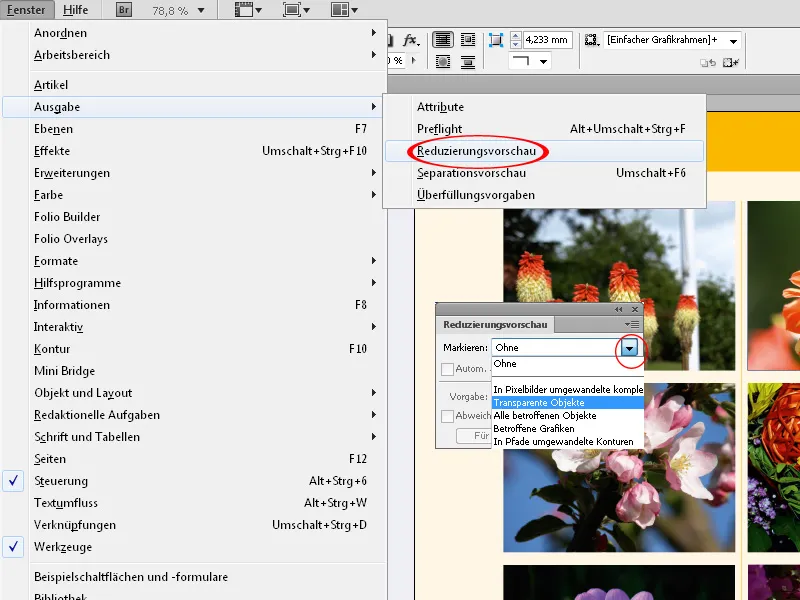
Objek yang mengandung transparansi sekarang akan ditandai dengan marka merah yang menunjukkan area yang terpengaruh.
Saat ini, perhatian khusus perlu diberikan pada elemen yang sebagian tumpang tindih dengan teks. Meskipun bingkai objek dari elemen yang bertetangga mungkin tidak bersentuhan, efek seperti Bayangan Pelesat dari sebuah objek dapat meluas ke teks di sebelahnya.
Anda dapat melihat sedikit gambaran pada apa yang diharapkan setelah output cetak dengan memilih Teks dan Kontur dengan Isian Gambar Piksel di bawah Mark pada panel Pratinjau Reduksi.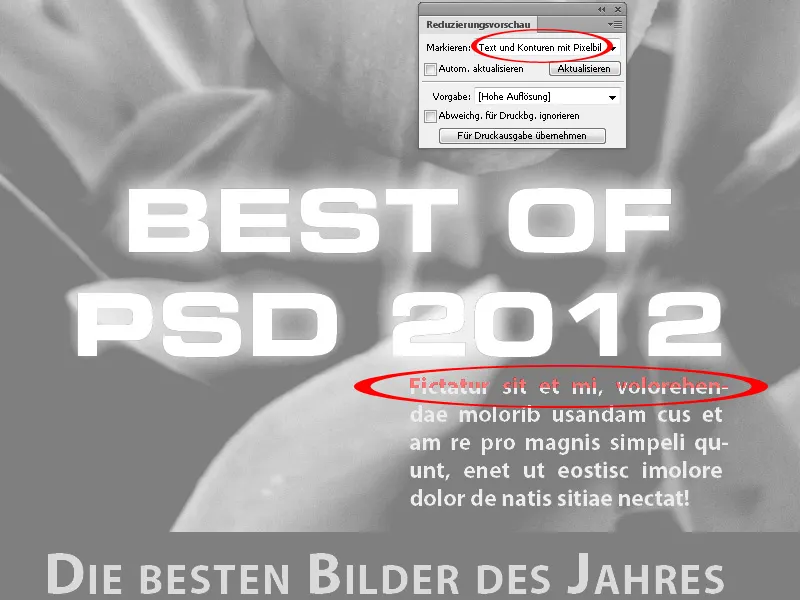
Jika objek dengan efek transparansi berada di depan teks (Object> Arrange), bagian yang terbendera akan diubah menjadi piksel, sementara sisa tetap dalam sifat vektor. Teks hitam akan dijadikan gambar piksel di bagian atas dari keempat saluran warna, sementara bagian bawah akan dikeluarkan dalam hitam yang tajam hanya di saluran hitam.
Kesulitan di sini adalah bahwa saat file PDF yang sudah dipersiapkan untuk cetak di tampilan layar terlihat bagus, kejutan akan terasa ketika barang cetakannya sampai. Pengguna kemudian akan mencoba menyalahkan percetakan dan akan ada masalah yang sudah diprediksi dengan pelanggan.
Untuk mengatasi masalah ini di InDesign, letakkan teks di depan (Shift+Ctrl+Ä). Sekarang, efek objek tidak akan berdampak pada teks saat melihat preview Reduksi yang sama. Informasi berharga lainnya mengenai masalah selama ini bisa dilihat dengan mengaktifkan Teks yang Diubah menjadi Path di panel Pratinjau Reduksi.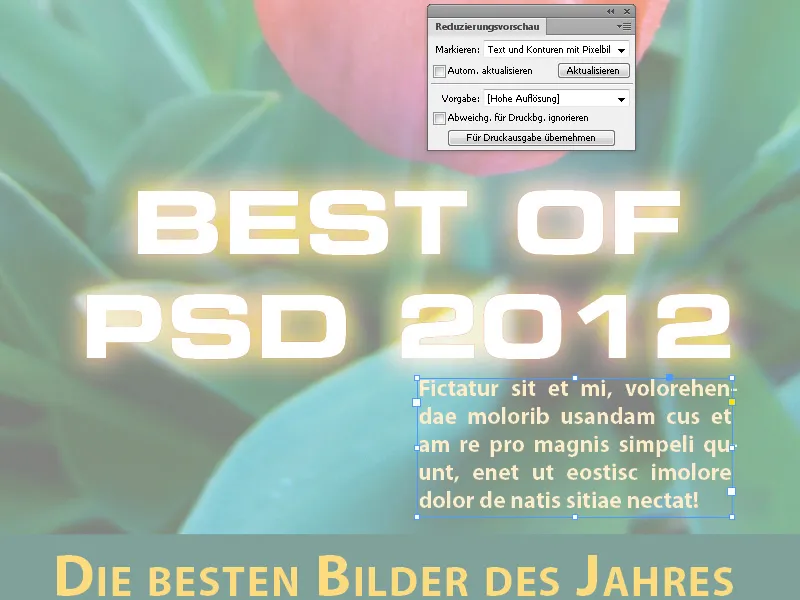
Mengontrol Overprint
Kejutan menarik lainnya menunggumu jika kamu secara tidak sengaja mengatur teks terang di atas latar belakang gelap ke opsi Overprint. Warna terang dari teks akan bercampur dengan warna gelap latar belakang, yang akan membuat deg-degan saat menyampaikan barang cetak.
Hasil ini beruntungnya bisa kamu lihat di file PDF yang diekspor (tidak di InDesign) - namun hanya dengan Preview Overprint yang diaktifkan.
Untuk itu, kamu harus mencentang opsi Simulasikan Overprint di Output Preview Acrobat.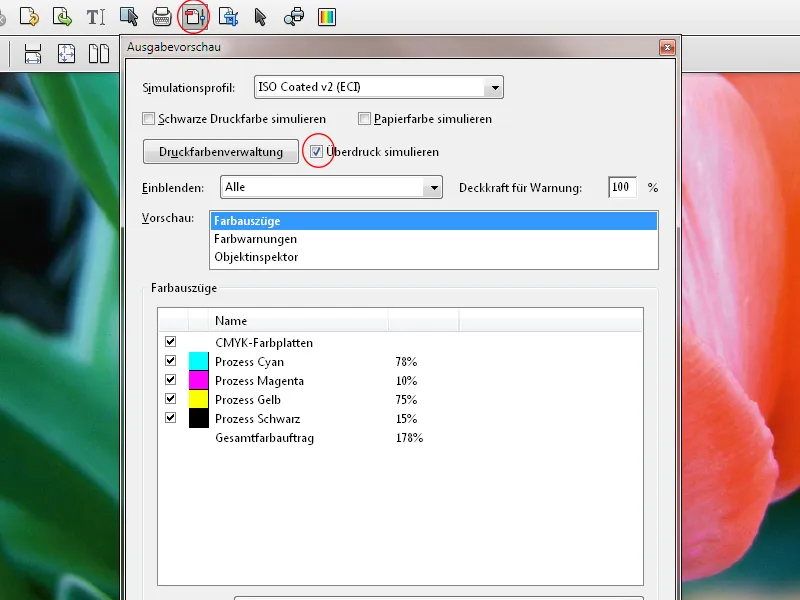
Dan beginilah tampilan file PDF yang diekspor (dan kemudian dicetak):
Di InDesign, dalam kasus ini, jendela Atribut adalah temanmu (Menu Jendela>Output). Nonaktifkan centang di kotak centang untuk Overprint Fill dari teks terang, dan semuanya akan baik-baik saja.


